Problema: Windows 11 24H2 si blocca all’avvio, finendo in loop tra tentativi di ripristino e sblocco di BitLocker. Nessuna opzione di ripristino sembra sortire alcun effetto, né la riparazione dei settori di BOOT né altre funzioni annesse, ivi compreso il controllo del disco (inutili chkdsk, bootrec, ecc). Se si riavvia in Safe Mode with Networking (F5) il sistema ugualmente non parte.
Soluzione: Entrare nella modalità di ripristino, selezionare Opzioni Avanzate e poi Impostazioni di avvio, qui selezionare Disable driver signature enforcement (F7) e riavviare, dopodiché ricercare i driver che creano conflitti
La prima volta che mi si è presentato questo problema abbastanza assurdo e fastidioso è stato il 17 luglio 2024, dopo l’aggiornamento a Windows 11 Pro 24H2.
Fino a quel momento il computer aveva funzionato correttamente sempre con Windows 11 installato sopra. Poi non era più possibile avviarlo.
Il problema principale è che non vi è una segnalazione chiara che consenta all’utente di individuare questo errore. Windows 11 semplicemente non parte più.
Tant’è che lì per lì mi sono trovato a formattarlo e, nell’impossibilità di continuare ad usarlo dopo un secondo crash, a reinstallare Windows 10.
Il sistema è rimasto stabile fino a metà novembre 2024, quando ho deciso di tornare a Windows 11, anche perché gli aggiornamenti per Windows 10 stavano per essere interrotti.
Il problema si presentava con i seguenti sintomi:
- Impossibile del tutto avviare Windows 11, il computer si riavvia dopo pochi secondi in una serie di sussulti, finché non parte il tentativo di ripristino
- Richiesta continua di sblocco del BitLocker per accedere al disco
- Nessuna funzione di ripristino funziona, come per esempio Disinstalla ultimo aggiornamento oppure Ripristina avvio del PC (anzi, questa in un’occasione ha portato ad una formattazione automatica, assolutamente non richiesta, di Windows stesso)
sfc /scannownon produce alcun effetto (il commando più corretto sarebbesfc /scannow /offbootdir=C:\ /offwindir=C:\Windows)chkdsknon produce alcun errore o effetto- aggiungere su
HKEY_LOCAL_MACHINE\SYSTEM\CurrentControlSet\Control\StorPortoppure suHKEY_LOCAL_MACHINE\SYSTEM\CurrentControlSet\Services\stornvme\Parameters\DeviceDWORD HmbAllocationPolicy impostato su 0 o 2 (0 = HMB allocation off, 2 = HMB allocation 64MB) non cambia nulla (problema riscontrato su alcuni dischi WD, tipo SN770 e SN580) - nel file SrtTrail.txt non ci sono errori, eccetto un’informazione fuorviante circa “un file binario di avvio ripristinato di recente è danneggiato” con un suggerimento anche peggiore “Operazione correttiva: Disinstalla LCU più recente“:

- Avviando in Safe Mode with Networking (F5) il sistema non parte (primo indizio)
- Avviando in Safe Mode (F4) il sistema parte, ma non è possibile accedere (vi dice Configura il tuo PIN, ma non essendoci la rete l’operazione è impossibile e il computer si blocca in un loop infinito) (secondo indizio!)
Arrivato a questo punto ho cominciato ad intuire che doveva trattarsi di qualcosa che aveva a che fare con la rete o con dei driver associati.
A questo punto ho provato a riavviare con l’opzione Disable driver signature enforcement (F7) e il computer è miracolosamente partito.
La procedura completa consiste nell’avviare la schermata di ripristino di Windows 11 (in teoria premendo F11 subito all’avvio, benché in alcuni computer possa essere F9 o F10)

Selezionare Risoluzione dei problemi.

In questa schermata selezionare Impostazioni di avvio.

Selezionare Opzioni avanzate.

Selezionare Riavvia (in questa schermata non si può fare altro).
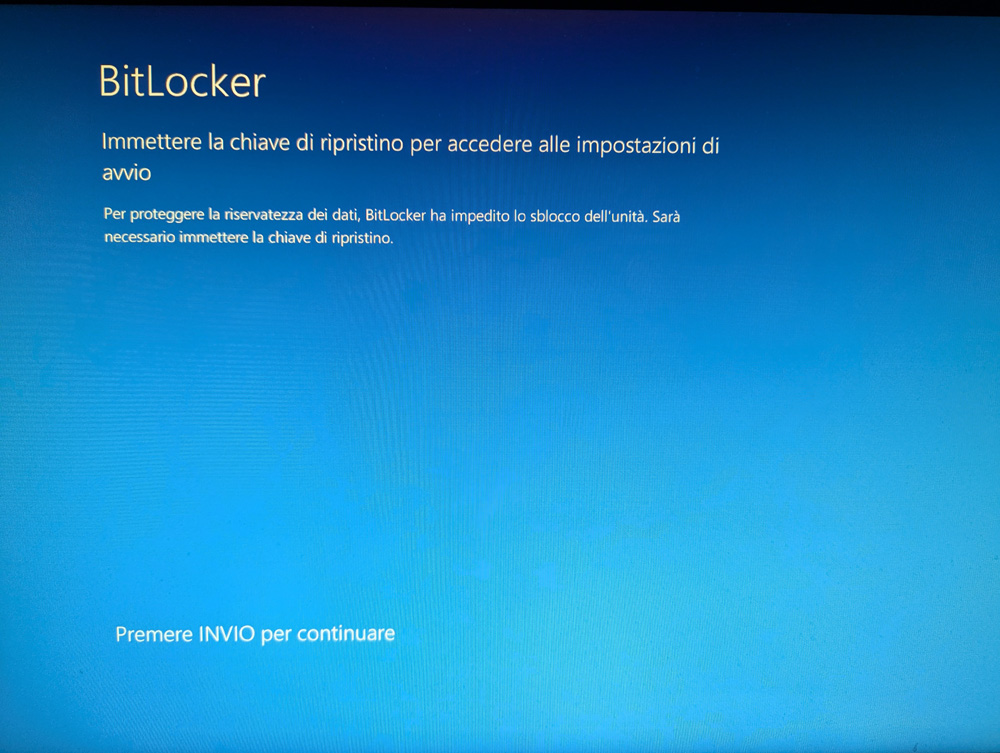
Nel caso in cui è attivo il BitLocker (su Windows 11 Pro) comparirà questa schermata, premiamo INVIO e dobbiamo inserire il codice a 48 cifre associato al BitLocker (è possibile trovarlo a questo link effettuando il login con l’account Microsoft associato al computer: https://aka.ms/myrecoverykey). In caso contrario si passa direttamente a questa schermata.

A questo punto premere F7 Disabilita imposizione firma driver (Disable driver signature enforcement).
Il computer si riavvierà e dovrebbe essere tutto in regola.
Il problema principale è che questa operazione va eseguita ad ogni riavvio (anche quando viene effettuato dagli aggiornamenti di sistema).
Per evitare di dover ogni volta, ad ogni riavvio, rieseguire tutta questa trafila, è possibile mettersi alla ricerca dei driver che creano problemi.
Aprire Impostazioni > Privacy e sicurezza > Sicurezza di Windows.
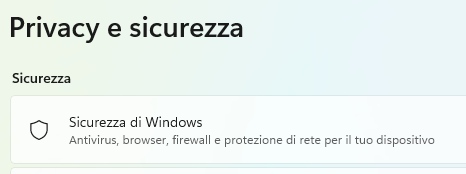
Cliccare su Apri Sicurezza di Windows.
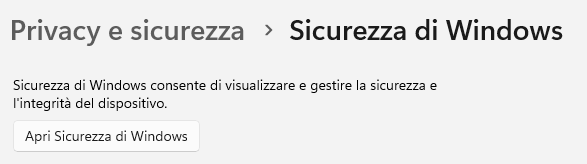
Andare su Sicurezza dispositivi.
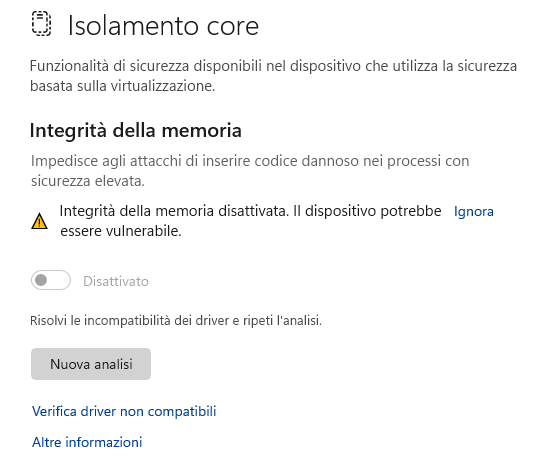
All’opzione Isolamento core effettuare una Nuova analisi e poi andare su Verifica driver non compatibili. Qui dovrebbero comparire i driver che creano problemi.
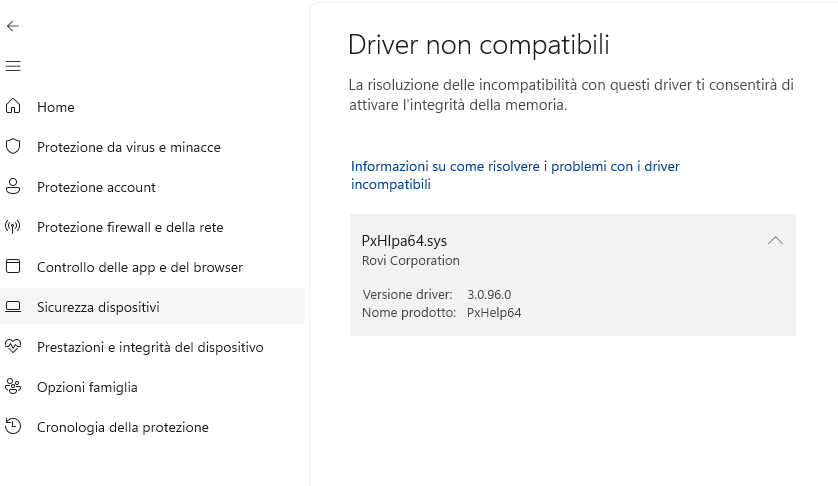
In questo caso c’è un driver PxHlpa64.sys non compatibile.
Questo è un driver installato tipicamente da terze parti, rivolto alla gestione di software di masterizzazione dei dischi. Nel mio caso, non avendo nemmeno un lettore CD/DVD posso rimuoverlo liberamente. Per farlo individuare il file in C:\Windows\System32\drivers
Rimuovere il file, dopodiché individuare la sua posizione nel registro di sistema. Premere WIN + R, digitare regedit e premere ancora INVIO.
Cercare nel registro la voce in HKEY_LOCAL_MACHINE\SYSTEM\CurrentControlSet\Services\
Rimuovere la voce dal registro.
Inutile dire quanto sarebbe gradito, da parte di Microsoft, rendere più esplicito questo errore e soprattutto prevedere di prevenirlo (se ho installato un driver non firmato, bloccami semmai durante l’installazione, ma una volta che ho deciso di procedere non puoi bloccarmi tutto il sistema operativo dopo un qualsiasi riavvio).
